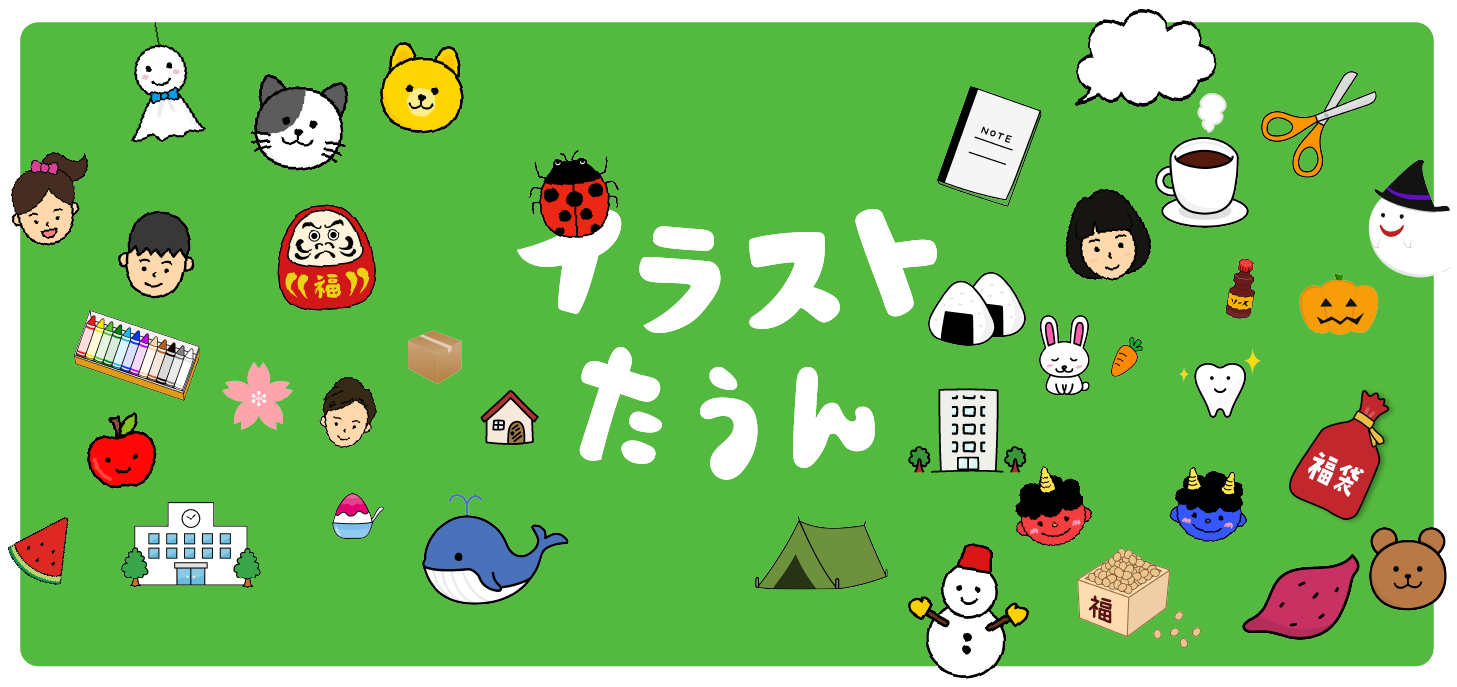Blenderでローポリゴンの動物を作成していきます。今回はシンプルなヒヨコを作成していきます。
はじめに
使用するBlenderのヴァージョンは4.5です。
今回やる事
「ヒヨコをローポリゴンで作成」していきます。下記のイラストたうん様のサイトにある「動物カテゴリー」→「ひよこのイラスト」を参考に作成するので画像をダウンロードします。
制作開始
初期の立方体を削除して、テンキーの3を押して横向きにします。
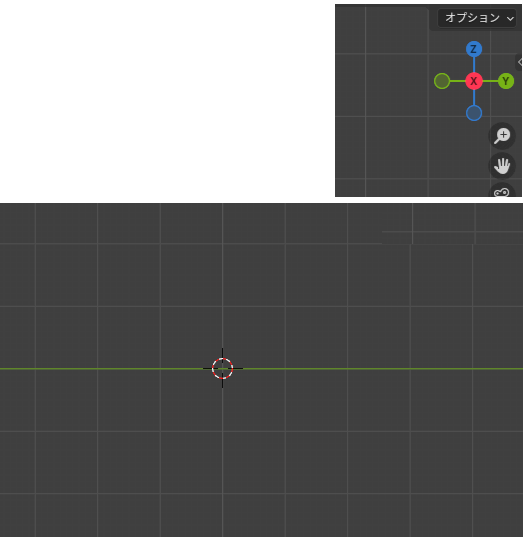
追加から「画像」→「参照」で「ひよこのイラスト」を選択します。
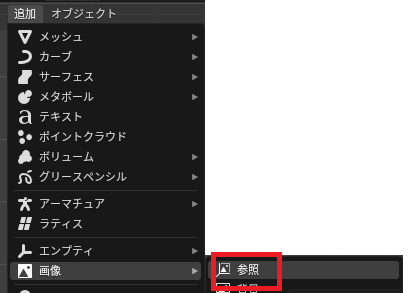
体の作成
追加から「メッシュ」→「円」を追加します。頂点の数を適当に減らしておきます(今回は16とします)。
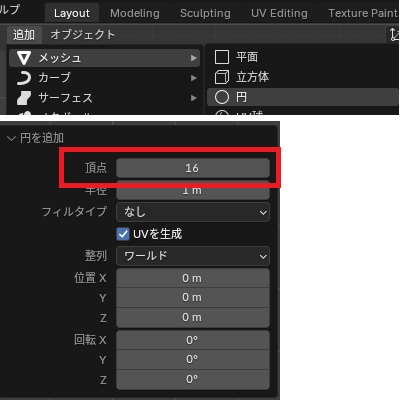
画像の一番高い位置と一番低い位置に円のオブジェクトを合わせます。移動はキーボードのG、回転はキーボードのR。今後も画像を参考にしていきますが、あくまでも参考で厳密に一致させるわけではないです。
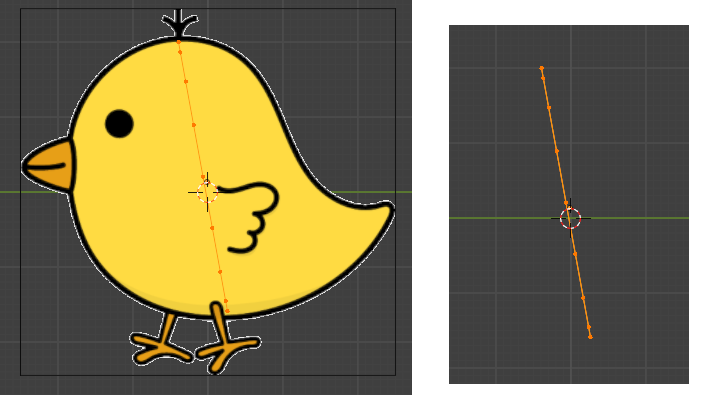
編集モードの点選択モードで、全てを選択した状態で押し出します(キーボードのE)。押し出した後にスケールの変更(キーボードのS)、移動(キーボードのG)、回転(キーボードのR)を何度か行い、体の前部分を作成していきます。

同じように体の後ろ部分も作成していきます。角度をつけるときは回転(キーボードのR)を利用していきます。
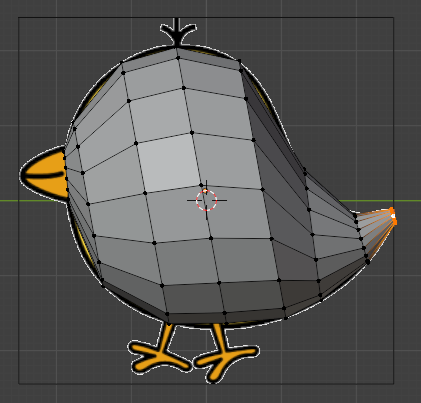
角度が急な場所はループカットを追加してなだらかにします(キーボードのCtrl+R)。ここは割と好みになります。

ミラーを利用
キーボードのテンキー1を押して正面から見た絵にします。スケールのXを変更して楕円形に変更します(キーボードのS→X)。
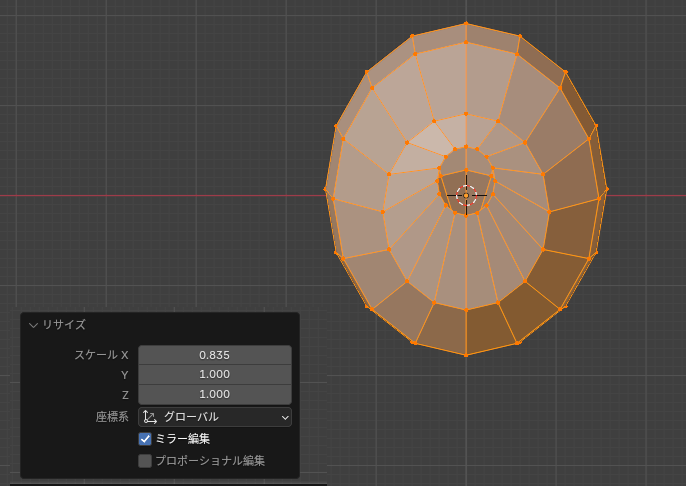
キーボードのテンキー7を押して上から見た絵にして、左半分を選択します。
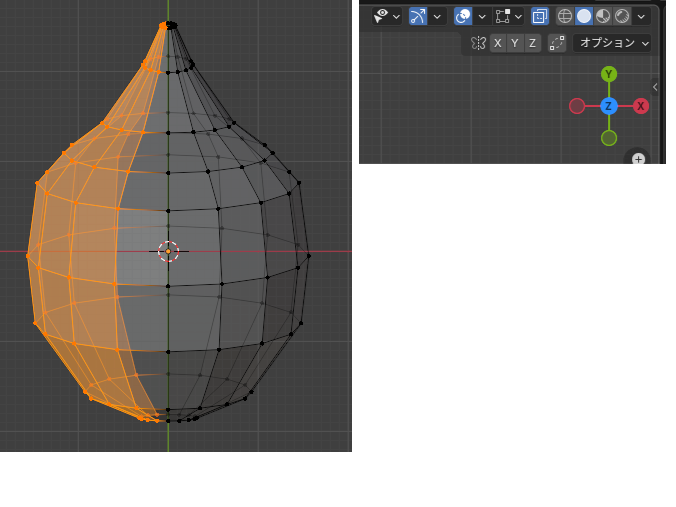
頂点の削除を行い、下記のように半分にします。
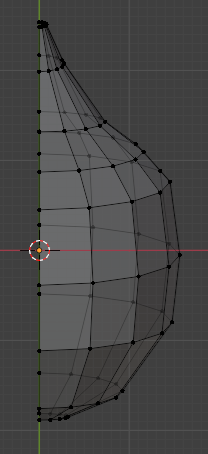
モディファイアーを追加から「生成」→「ミラー」を追加します。
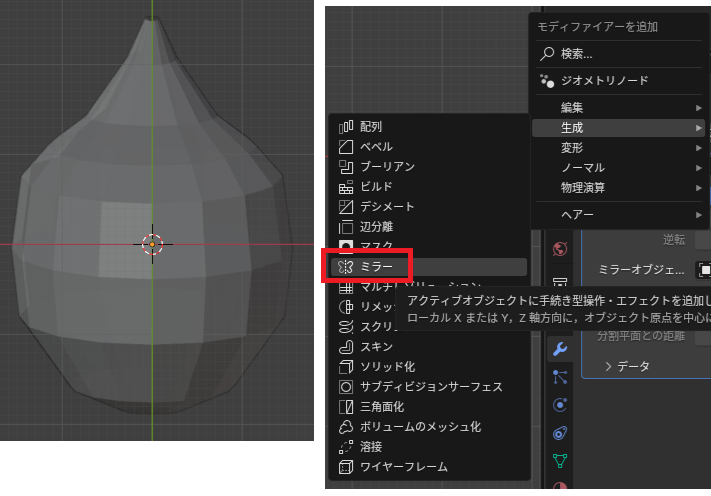
ミラーはクリッピングにチェックを入れます
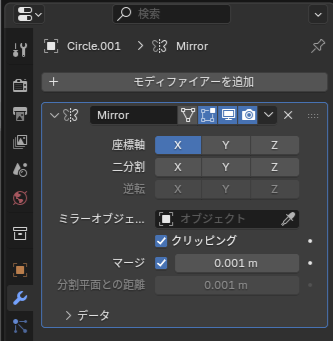
脚・羽の作成
「追加」→「メッシュ」→「立方体」を追加します。
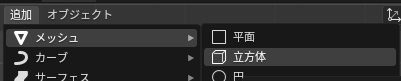
体の時と同様に押し出しや回転を利用して脚を作成します。立方体から作成していますが、円から作成しても良さそうですね。おおよその形を作成し、後でバランスを見ながら変更する方法で問題ないです。
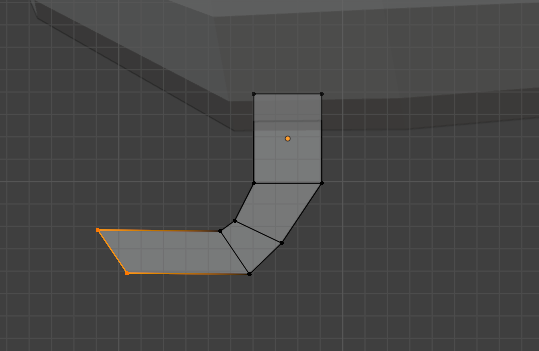
羽の部分を作成します。イラストには沿わない形で好きなように作成します。一部の面を選択して押し出し、部分的に移動や回転を行い形を整えます。
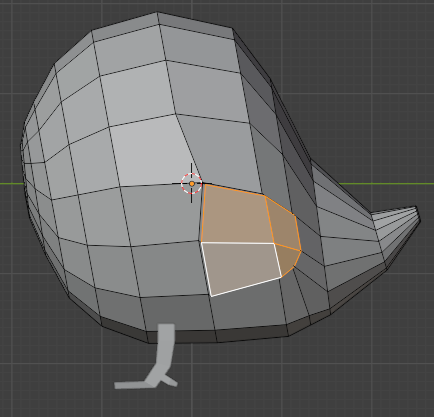
目・くちばしの作成
目はICO球から作成していきます。適当な位置にセットするだけです。
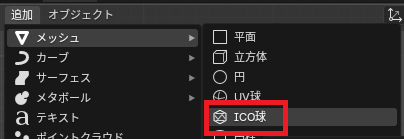
くちばしを追加して、色を仮で付けると下記のような感じに。横向きだと何となく雰囲気が出ていますが、前向きだとかなり違和感があったり。

他の動物、ローポリゴンじゃない版なども今後作成していく予定です。